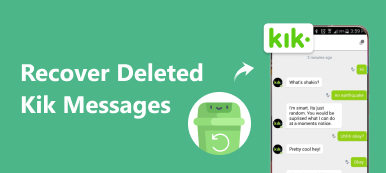Gravar gravações de vídeo para capturar momentos de tesouro é a maneira mais comum que as pessoas tendem a fazer em festas de aniversário, festivais e outras situações engraçadas, e será angustiante quando esses vídeos forem excluídos ou perdidos. Existem muitos fatores que causam perda de vídeo, como dados travados, falta de energia, formatados acidentalmente e outras desculpas. Independentemente do tipo de perda de dados sofrida, o uso de software de recuperação de vídeo é a melhor escolha entre a maioria das pessoas. Como o melhor software de recuperação de vídeo, o Disk Drill fez um excelente trabalho em recuperação de dados em plataformas Windows e Mac, bem como em dispositivos iOS e Android.
Disk Drill
Recupere arquivos excluídos sem as habilidades especializadas necessárias no Windows e Mac, com todos os formatos de arquivo e todos os principais dispositivos suportados.
Amplo suporte: Disk Drill suporta qualquer arquivo ou pasta, e reconstrói sobre os tipos de arquivo 200 para recuperar em vários métodos de recuperação. Todos os dispositivos iOS e Android podem ser reconhecidos em minutos para obter também a recuperação de dados.
Fácil de recuperar : Não são necessários filtros ocultos e nem habilidades especializadas, tudo que você precisa é pressionar o botão "Recuperar" para obter os vídeos excluídos e outros arquivos de volta.
Maximize a recuperação de dadosO Disk Drill ajuda você a reconstruir, recuperar e remontar dados perdidos para simplificar a recuperação de dados, devido à falha na unidade, à perda de partição e à prevenção de dados sobrescritos.
Proteja seus dados permanentemente: Depois de habilitar os módulos Recovery Vault e Guaranteed Recovery, o Disk Drill fará backup de todos os arquivos movidos para a lixeira, bem como dos metadados excluídos.
Ferramentas extras gratuitas para gerenciar seu armazenamento: Monitore o hardware com integridade, analise o armazenamento em disco, faça o backup dos dados em imagem de disco de byte a byte e etc.
Como recuperar arquivos de vídeo excluídos no Windows / Mac
Existem duas versões do software de recuperação de vídeo disponíveis, a ferramenta de recuperação de dados de download gratuito e sua versão completa. Ou você pode considerá-lo como o software de recuperação de vídeo em computadores Windows ou Mac, com todos os tipos de arquivo incluídos. Além disso, o Disk Drill permite recuperar vídeos em seleções amplas, incluindo vídeos para serviços 3G UMTS, AVI, DIR, DV, DXR, FCP, FLA, FLV, M4R, MKV, MP4 etc. Os métodos a seguir são recuperar vídeos no Windows ou Mac, que visa diferentes causas.
Seção 1: recuperar vídeos perdidos com o Disk Drill Pro
Nota: Se você deseja recuperar vídeos excluídos em um dispositivo externo, como uma unidade flash ou câmera, usando o cabo USB para conectar ao PC ou ao OS X.
Passo 1. Digitalize seus arquivos do iPhone.
Desligue todos os aplicativos em execução na área de trabalho, especialmente Fotos, Time Machine e alternativas que podem acessar o disco. Inicie o programa de recuperação de dados Disk Drill, escolha o nome do dispositivo e encontre as partes do vídeo. Escolha os botões "Extras" e "Remontar volume como somente leitura" para evitar que o disco seja acessado durante o processamento de recuperação de vídeo. Clique no botão "Recuperar" e aguarde o Disk Drill fazer a varredura em seu iPhone.
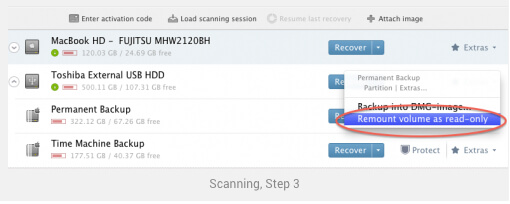
Passo 2. Recupere vídeos perdidos.
Escolha a caixa antes da pasta onde seus vídeos perdidos armazenados antes e, em seguida, clique em "Recuperar" no canto superior direito. Defina sua pasta de saída para salvar os vídeos recuperados no computador Windows ou Mac. Será melhor se você salvar os arquivos do software de recuperação de vídeo em uma unidade diferente.
Além disso, pode ser o software de recuperação de fotos para ajudá-lo a recuperar imagens excluídas visualizando a pasta "Imagens".

Seção 2: Recuperação de vídeos excluídos com o Disk Drill Pro
Nota: Não importa o que você deseja recuperar os vídeos excluídos de uma unidade externa, ou a partir do disco rígido interno, mas a saída para outra unidade externa com, você precisa usar o cabo USB para conectá-los.
Passo 1. Verificar vídeos excluídos no Windows / Mac.
Baixe e instale o Disk Drill em seu PC ou Mac e, em seguida, selecione o disco para recuperar os vídeos ausentes. Clique no botão "Recuperar" ou "Reconstruir" no lado direito. Ou você pode selecionar o espaço não particionado para obter os vídeos de volta no software de recuperação de vídeo atualizado para a versão completa. Selecione o espaço certo ou não particionado e clique em "Recuperar" ou "Reconstruir" para verificar seu dispositivo completamente.
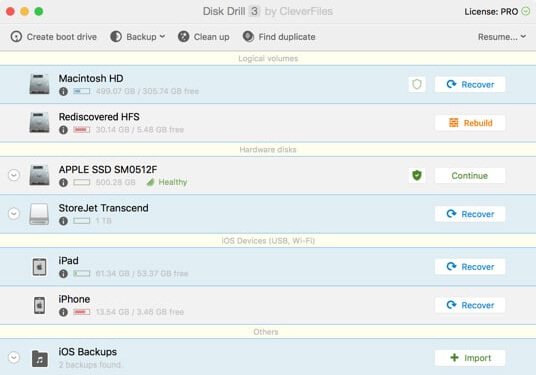
Passo 2. Recupere vídeos e evite a perda de partição através do Recovery Vault.
Escolha o botão de olho para detectar se os arquivos de vídeo excluídos são recuperáveis ou não. Mais tarde, marque a caixa antes de cada item de vídeo, escolha a pasta de destino e clique no botão "Recuperar" para concluir a recuperação do vídeo excluído no computador Windows ou Mac.
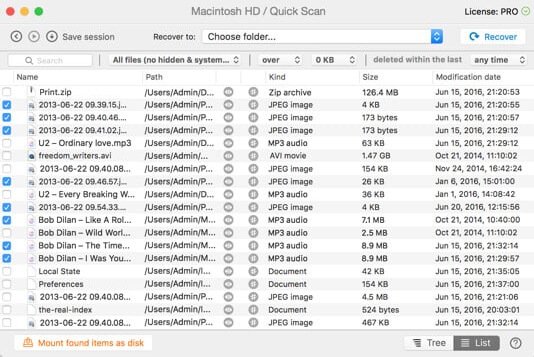
Seção 3: vídeos de backup com cofre de recuperação e modo de recuperação garantida
Para proteger suas unidades e em caso de perda de dados, fazer backup de vídeos e outros arquivos importantes com antecedência é a escolha inteligente. Posteriormente, você pode usar backups de vídeo para recuperar vídeos perdidos ou excluídos na área de trabalho com o Disk Drill. Ative o modo "Recovery Vault", com "Pastas protegidas" e "Máscaras de exclusão" para corporativo com.
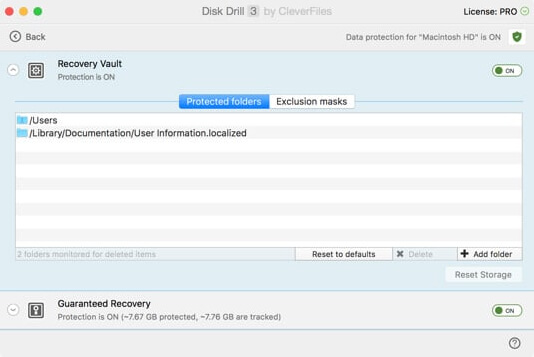
Você também pode ativar o modo "Recuperação garantida" e marcar "Ativar proteção de lixo para esta partição" para fazer backup de vídeos excluídos e outros arquivos por meio da ferramenta de recuperação de dados. Além disso, você pode definir a limitação do "Tamanho máximo de um item que deve ser garantido para recuperação", e você pode definir a limitação de tempo para "Manter os itens excluídos protegidos contra sobregravação por", seus vídeos excluídos armazenados na lixeira ser feito o backup da mesma maneira.
Seção 4: alternativa do Disk Drill - Apeaksoft Data Recovery
O Disk Drill é um bom software de recuperação de dados, além de seu preço. O custo da versão Pro é $ 89, o que é uma grande dor para quem precisa apenas da recuperação de dados simples. Portanto, se você procurar um custo perdido com boas funções do programa de recuperação de dados, o Apeaksoft Data Recovery ($ 34.96) terá um ótimo som.
- É poderoso para recuperar os arquivos excluídos da unidade flash USB, lixeira, disco rígido, cartão de memória, etc.
- Recupera imagens em JPG, TIFF / TIF, PNG, BMP, GIF, PSD, CRW, CR2, NEF, ORF, RAF, SR2, MRW, DCR, WMF, DNG, ERF, RAW, etc.
- Recupera os arquivos de mídia nos formatos AVI, MOV, MP4, M4V, 3GP, 3G2, WMV, SWF, MPEG, AIFF, M4A, MP3, WAV, WMA, MID / MIDI etc.
- Documentos como DOC / DOCX, XLS / XLSX, PPT / PPTX, PDF, CWK, HTML / HTM, INDD, EPS, etc. são recuperáveis.
- E-mail e outros dados como ZIP, RAR, SIT e outros são suportados para voltar.
- Compatível com o Windows 10 / 8.1 / 8 / 7 / Vista / XP (SP2 ou posterior).
Como recuperar vídeos apagados no computador Windows com Apeaksoft Data Recovery
Passo 1. Baixe, instale e execute o Data Recovery no seu computador. Na interface principal, você precisa marcar o tipo de dados. Aqui marcamos Vídeo.
Se você deseja recuperar documentos como Word, Texto, RTF, etc., basta clicar em "Documento". Aqui você pode visitar esta página para voltar arquivo não salvo do Excel Aqui.
Então você precisa selecionar o disco do disco rígido onde você apagou os dados para digitalização.
Por fim, clique em Digitalizar para iniciar os arquivos de vídeo excluídos.

Passo 2. Após a conclusão da verificação, você verá os arquivos de vídeo classificados pelos diferentes formatos.
Clique na pasta que você precisa, marque os arquivos de vídeo excluídos e clique no botão Recuperar para começar a encontrar de volta os arquivos excluídos para o seu computador.

Aqui, você pode obter um programa de vídeo para recuperar vídeos excluídos rapidamente no seu computador.


ponto de partida
O Disk Drill é mais do que o seu software pessoal de recuperação de vídeo que funciona em dispositivos Windows, Mac, iPhone e Android. Você é capaz de fazer backup, recuperar, limpar e gerenciar todos os dados armazenados em discos internos e externos. Com todos os formatos de arquivo cobertos e dispositivos digitais suportados, parece que o Disk Drill é o seu principal serviço para monitorar e corrigir problemas relacionados a danos de dados e potenciais. Se você não tem idéia de qual ferramenta de recuperação de dados escolher, basta baixar a versão gratuita do Disk Drill para fazer uma tentativa e, em seguida, atualizar para a versão completa para obter todos os recursos fornecidos.